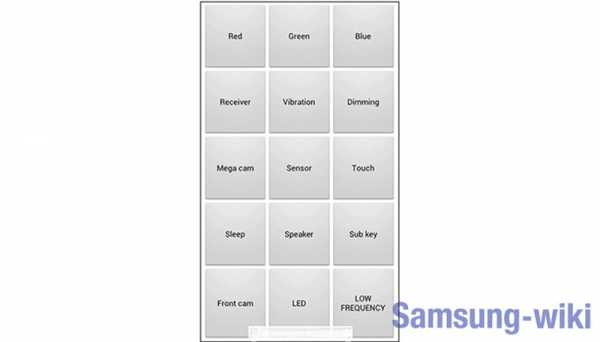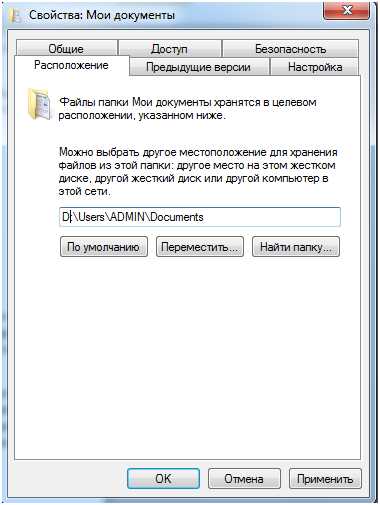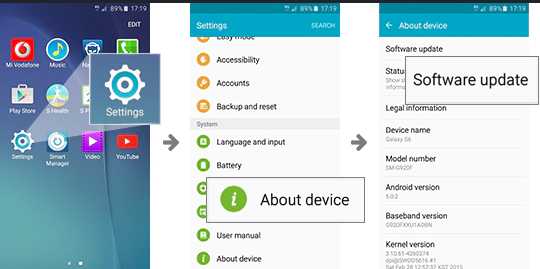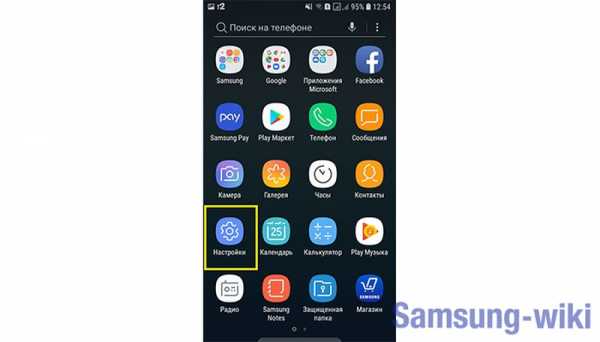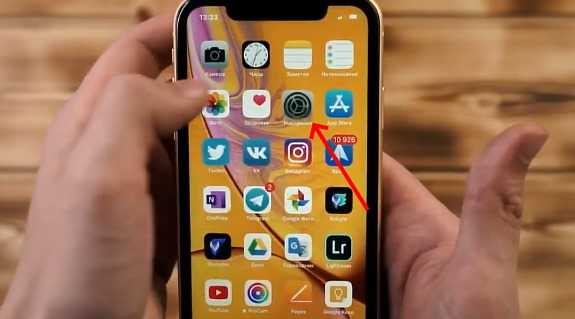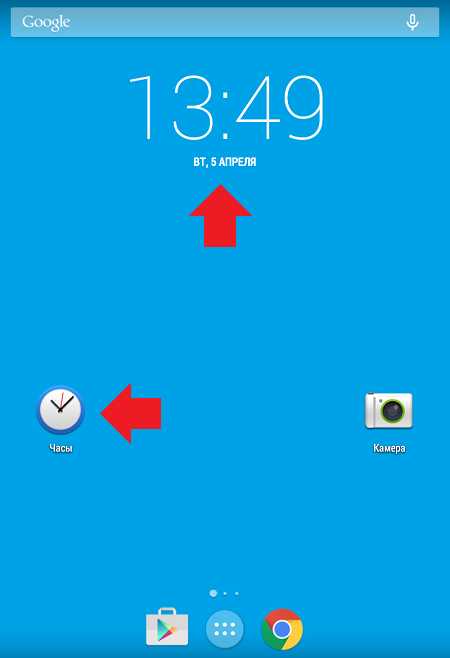Как установить вайбер на телефон самсунг галакси
Как установить Вайбер на телефон Самсунг: пошаговая инструкция
Viber – одно из самых популярных мобильных приложений. Это не просто мессенджер, это приложение, которое совмещает в себе сразу несколько полезных функций – бесплатные звонки, сообщения и обмен файлами. Вы можете без ограничения общаться с любыми пользователями приложения. Достаточно только, чтобы ваш телефон соответствовал системным требованиям программы. Приложение Вайбер абсолютно не требовательное и доступно практически для всех моделей смартфонов, а также совместимо со всеми мобильными операционными системами. Скачать и установить Вайбер на смартфон Самсунг не составит труда.
Можно ли установить Viber на Самсунг
Подходит ли Viber для телефонов Самсунг? Разработчики мобильного приложения Вайбер стараются угодить всем владельцам телефонов и поэтому оптимизировали мессенджер под такие операционные системы как Android, iOS, Windows iPhone. Смартфоны от корейской компании Samsung выпускаются на платформах Андроид, соответственно приложение-мессенджер Вайбер оптимизировано под данные телефоны. Если вы хотите скачать на свой телефон мобильное приложение Viber, то никаких препятствий для этого нет.
Порядок установки
Установить приложение на свой телефон довольно просто и при этом бесплатно. Весь процесс у вас займет не более 10 минут, после чего вы сможете полноценно пользоваться мессенджером.
Скачивание приложения
Как и где скачать Viber на телефон Самсунг? Удобно и безопасно скачать любое приложение, в том числе и Вайбер, можно в Play Market. Это магазин приложений для всех смартфонов с операционной системой Андроид, которое является встроенным в Самсунг. Ниже вы можете ознакомиться с инструкцией по скачиванию Вайбера с Плей Маркета:
- Подключитесь к интернету.
- Заходите со своего телефона в Play Market.
- Вверху увидите строку поиска, вписываете туда «Viber».
- В результатах поиска выбираете мессенджер с типичным сиреневым значком Viber.
- Рядом будет кнопка «Установить», нажимаете ее и ждете окончания загрузки.
Таким же образом, как вы скачали приложение, вы сможете его бесплатно обновлять при выходе новой версии Вайбера. Если у вас не включена функция автоматического обновления приложений, тогда вручную через Play Market в меню своего профиля найдите раздел «Мои приложения и игры», отыщите среди них Вайбер и рядом нажмите кнопку «Обновить». При обновлении никакие данные не потеряются, зато приложение будет стабильно работать.
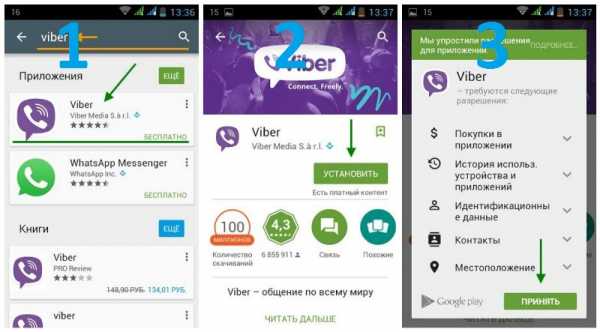
Порядок установки Viber на Samsung
Установка и авторизация
Теперь осталось совсем немного и у вас появится Вайбер на телефоне. После того как вы скачали приложение, и его иконка отразилась в списке ваших приложений на смартфоне, вам нужно только закончить установку и зарегистрироваться в системе:
- Открываете Вайбер.
- На экране появляется установочное окно, вы нажимаете «Продолжить».
- Далее нужно указать свою страну, а после вписать номер мобильного телефона.
- На ваш телефон придет смс-код, вы его вписываете в соответствующее поле, нажимаете «Продолжить».
Инструкция по установке и авторизации очень простая. Главное – иметь стабильное интернет-соединение, чтобы пришел смс-код и ваш профиль был зарегистрирован в системе. После того как вы пройдете все этапы, откроется главное окно Вайбера с пустыми чатами и историей звонков. Ваши контакты с телефонной книги автоматически подтянутся, и вам останется только выбрать нужно человека, чтобы начать с ним беседу.
Возможные проблемы и их решение
Многие пользователи после того как установили приложение, сталкиваются с проблемами при регистрации или с ошибками в самой работе мессенджера. Давайте рассмотрим наиболее частые и их причины:
- Не приходит смс-код.
- Введенный код неверный.
После того как установлен Вайбер, при регистрации многие жалуются, что на телефон не приходит активационный код или система пишет, что код не верный. Здесь проблема может заключаться в отсутствии интернет-соединения, наличии качественной связи или правильности указанного номера телефона. Перепроверьте все эти пункты, если они соблюдены, тогда вместо смс-кода запросите звонок. Такая опция доступна для новой версии Вайбера.
Кроме проблем, связанных с установкой, также могут возникать и ошибки в процессе работы. По отзывам пользователей приложения можно выделить следующее:
- мессенджер постоянно зависает;
- не приходят уведомления или не поступают звонки;
- приложение может во время работы само закрываться;
- при установке на экране появляется системная ошибка.
Здесь причина неправильной работы приложения заключается в несоответствии версии Вайбера с техническими характеристиками устройства. Очень часто пользователи устаревших моделей телефонов скачивают или обновляют мессенджер до новой версии, которая больше подходит для мощных смартфонов с последними версиями операционной системы и большим объемом оперативной памяти. Поэтому для старых Самсунгов лучше всего скачать одну из предыдущих версий, которую потянет телефон. Скачать старую версию на свой Самсунг вы можете на нашем сайте.
Похожие вопросы
Galaxy Watch - Дизайн | Разработчики Samsung
Совет :Перед подключением через телефон включите отладку на часах и телефоне.
Gear : Настройки> Информация о передаче> Отладка
Galaxy Watch : Настройки> Информация о часах> Отладка
Мобильное устройство Galaxy : Настройки> Параметры разработчика> Отладка по USB
* Чтобы отобразить параметры разработчика на мобильном устройстве Galaxy, перейдите в «Настройки »> «Об устройстве»> «Информация о программном обеспечении », затем коснитесь номера сборки, пока на экране не появится сообщение « Параметры разработчика включены ».
Совет :Для подключения через телефон на вашем телефоне должна быть установлена sdb over BT.
SDB через BT доступен только для Android. Вам будет предложено установить sdb поверх BT автоматически, когда вы начнете использовать Galaxy Watch Studio, или вы можете перенести файл sdboverbt_160523.apk из папки \\ Galaxy Watch Studio \ tizen \ tools \.
.Galaxy Watch - Дизайн | Samsung Developers
.Сертификат дистрибьютора используется для подписи и проверки вашего приложения. Он идентифицирует дистрибьютора (например, Galaxy Store) и предоставляет ему привилегии. В целях тестирования он гарантирует, что ваше подписанное приложение установлено только на зарегистрированных устройствах.
Чтобы протестировать ваше приложение на устройстве, оно должно быть зарегистрировано в вашем личном сертификате дистрибьютора. Затем вы должны создать свое приложение, которое подписывает приложение с помощью вашего личного сертификата распространителя.
Чтобы сгенерировать сертификат личного дистрибьютора и зарегистрировать устройство Samsung с помощью Galaxy Watch Studio, в строке главного меню щелкните Проект > Распространить сертификат . Для получения дополнительной информации см. Получение сертификатов.
Сертификат личного дистрибьютора используется только для тестирования. Когда вы выпускаете приложение для продажи в Galaxy Store, ваш личный сертификат дистрибьютора заменяется официальным сертификатом дистрибьютора.
Если вы обновляете зарегистрированное устройство (например, обновляете ОС Tizen), вам может потребоваться перерегистрировать устройство в вашем личном сертификате дистрибьютора.Например, если вы обновляете свои Gear 3 или спортивные часы до Tizen 4.0, вы должны повторно зарегистрировать устройство в своем личном сертификате дистрибьютора и перестроить приложение, прежде чем тестировать его на устройстве.
При возникновении проблемы с сертификатом распространителя может появиться одно из следующих сообщений об ошибке.
Сообщение Причина Решение Аккаунт в профиле устройства не соответствует сертификату дистрибьютора. Устройство было обновлено, и DUID (уникальный идентификатор устройства) был изменен. Перерегистрируйте устройство в своем личном сертификате дистрибьютора и перестройте приложение. При запуске AppManagerAppID возникла проблема. Устройство не найдено в вашем личном сертификате дистрибьютора или ваш личный сертификат дистрибьютора был создан неправильно. Зарегистрируйте устройство в своем личном сертификате дистрибьютора или заново создайте свой личный сертификат дистрибьютора и перестройте свое приложение. Не удалось установить приложение на устройство из-за ошибки подписи! (код ошибки: -12) При создании приложения вы использовали сертификат распространителя Tizen Studio, а не сертификат распространителя, созданный расширением сертификата Samsung. Выберите или создайте сертификат распространителя для вашего устройства Samsung с помощью диспетчера сертификатов и перестройте приложение. Для получения информации о расширении сертификата Samsung см. Установка расширения сертификата.
Для получения информации о диспетчере сертификатов см. Создание сертификатов и управление профилем сертификата.
Для получения дополнительной информации о сертификатах дистрибьютора см. Получение сертификатов.
Как установить TWRP Recovery на телефоны Samsung
Samsung, южнокорейский гигант электроники, занимает первые 3 места на рынке смартфонов. Установка восстановления TWRP на устройство Samsung отличается от других телефонов других производителей. Мы считаем устройства Samsung одними из самых простых для установки восстановления TWRP, так как вам не нужно проходить процесс разблокировки загрузчика.
TWRP recovery - популярный кастомный рекавери. После установки восстановления TWRP вы можете получить root права на свое устройство Samsung и в дальнейшем делать все, что угодно, например, прошивать стандартные ПЗУ Samsung, пользовательские ПЗУ и пользовательские ядра.Хотя для устройств сторонних производителей мы разблокируем только загрузчик и прошиваем восстановление с помощью команд ADB и fastboot. Однако для телефонов Samsung мы используем инструмент ODIN.
Как установить восстановление TWRP на телефоны Samsung?
Компания Samsung выпустила инструмент под названием ODIN, чтобы упростить работу службы поддержки. Однако теперь инструмент общедоступен для всех. Вам просто нужно загрузить инструмент Odin, выбрать некоторые параметры, указанные ниже, и установка начнется.Самое лучшее в этом инструменте то, что вам не нужно писать команды, и вы также можете делать много вещей, таких как установка стандартного ПЗУ, перепрошивка радио, модема и т. Д.
Что нужно проверить:
- Загрузите файл восстановления TWRP для своего устройства Samsung. Убедитесь, что вы загрузили файл .tar восстановления TWRP для вашего устройства Samsung, только тогда вы сможете прошить его с помощью Odin.
- Загрузите Odin Tool на свой компьютер.
- Также включите OEM-разблокировку. Перейдите в Настройки > О телефоне > Номер сборки 7 раз.Вы получите мгновенное сообщение о доступе разработчика.
- Вернитесь в настройки > Параметры разработчика> OEM-разблокировка и включите его.
Прошивка TWRP Recovery с помощью Odin
- Распакуйте загруженный файл Odin. Запустите и установите его.
- Теперь вам нужно загрузить телефон Samsung в режим загрузки.
- Выключите устройство.
- Нажмите и удерживайте кнопки « Home + Power + Volume down » в течение нескольких секунд, пока не увидите экран с предупреждением.
- Теперь нажмите кнопку увеличения громкости , и вы войдете в режим загрузки.
- Подключите устройство Samsung (когда оно находится в режиме загрузки) к ПК через USB-кабель. В окне Odin вы увидите сообщение « Added », подтверждающее, что ваше устройство подключено к ПК.
- Щелкните вкладку AP в окне Odin и выберите файл восстановления TWRP. Убедитесь, что это файл с расширением .tar, иначе ваше устройство может стать мягким.
- Не трогайте все остальные настройки и нажмите кнопку «Пуск» в Odin.Подождите, пока процесс завершится. После завершения вы увидите сообщение о пропуске в окне Odin.
- Ваше устройство автоматически перезагрузится, когда Odin закончит перепрошить TWRP.
- Теперь снова выключите устройство и нажмите и удерживайте « Home + Power + Volume Up » в течение нескольких секунд. Как только вы увидите логотип Samsung на экране, отпустите три кнопки, и ваше устройство загрузится в режим восстановления TWRP.
Есть вероятность, что этот процесс может стереть все данные с вашего телефона, поэтому мы настоятельно рекомендуем вам сделать полную резервную копию перед установкой восстановления TWRP на вашем устройстве Samsung.
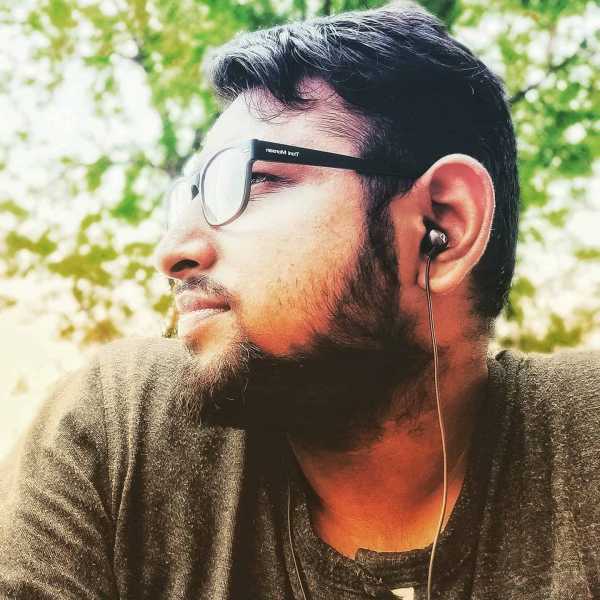
Субхам Бапна - интернет-маркетолог и основатель Tutorials How. Он один из первых, кто пишет руководства на этом сайте. До основания он владел Droidmen и несколькими другими новостными сайтами и до сих пор управляет некоторыми из них. Он считает, что получение root-прав - это важная вещь, которая должна быть одним из первых шагов, которые необходимо выполнить после покупки смартфона, даже если это приведет к аннулированию гарантии. Только тогда вы сможете использовать его в полной мере.
.Galaxy Watch - Сборка | Разработчики Samsung
Работает на устройстве
Обзор
Подключите устройство Galaxy Watch к хост-компьютеру через Wi-Fi. Точка беспроводного доступа необходима для подключения устройства Galaxy Watch к хост-компьютеру.
Инструкции
Настройка главного ПК
- Подключите главный компьютер к беспроводной точке доступа с помощью кабеля UTP или Wi-Fi.
Настройка устройства Galaxy Watch
-
Включите Wi-Fi.
-
Включите режим отладки.
Выберите Настройки> Информация о Galaxy Watch> Отладка
. -
Перезагрузите устройство.
Подключите устройство Galaxy Watch к беспроводной точке доступа через Wi-Fi
В меню Wi-Fi устройства Galaxy Watch найдите точку беспроводного доступа и подключитесь к ней.
После подключения найдите IP-адрес, который устройство Galaxy Watch получило от точки доступа через DHCP.Этот IP-адрес будет использоваться во время соединения SDB.
Вы можете получить этот IP-адрес, проверив информацию о точке доступа подключенного в данный момент устройства Galaxy Watch.
Теперь вы готовы подключить SDB в среде IDE или в командной строке.
Подключение через IDE
Откройте среду IDE и запустите диспетчер удаленных устройств.
После открытия диспетчера удаленных устройств он начнет поиск устройств. Или нажмите кнопку сканирования, чтобы сканировать снова.
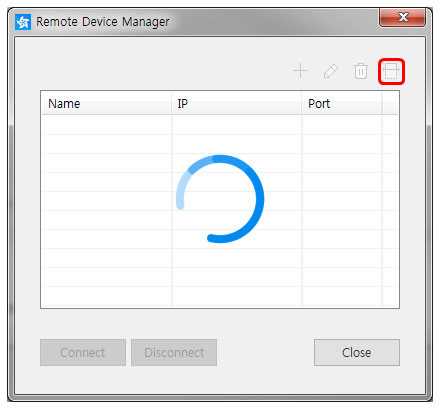
После сканирования вы можете найти список устройств, которые могут подключаться. Выберите устройство Galaxy Watch и нажмите «Подключиться».
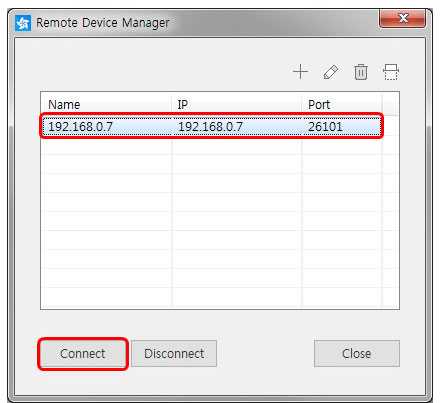
Подключенное устройство отобразится в проводнике подключений.
Подключение через командную строку SDB
Вместо использования IDE вы также можете подключиться через SDB в командной строке.
Откройте терминал на главном ПК и используйте следующую команду подключения.
$ sdb connect [IP-адрес Galaxy Watch]: 26101 Ex) $ sdb подключение 192.168.0.11: 26101 Подключенное устройство Galaxy Watch можно просмотреть с помощью команды SDB devices.
$ устройства sdb Список подключенных устройств 192.168.0.11:26101 устройство SM-R730A После подключения вы можете устанавливать приложения или использовать командную строку оболочки.
Установка приложения
Откройте терминал на главном ПК и используйте следующую команду установки.
$ sdb install [path_to_wgt] Ex) $ sdb install / home / tizen / org.example.test-1.0.0-i386.wgt После завершения подключения вы можете использовать команду SDB, как в случае с USB-подключением.
Пожалуйста, перейдите по ссылке ниже для получения более подробной информации о командах SDB.
https://developer.tizen.org/development/tizen-studio/web-tools/running-and-testing-your-app/sdb
Поиск и устранение неисправностей
-
Убедитесь, что версия SDB - 2.2.88 или новее.
$ SDB версия -
Попробуйте выполнить команду kill-server, когда отображается сообщение с предупреждением о версии.
$ sdb kill-сервер -
Выключите Bluetooth, чтобы уменьшить помехи Wi-Fi.
-
Отойдите от док-станции для зарядки, чтобы уменьшить помехи Wi-Fi.
Работает в удаленной тестовой лаборатории
Используя службу Remote Test Lab, вы можете протестировать свое приложение на реальном устройстве. Служба Remote Test Lab позволяет разработчикам получать доступ к устройствам Samsung через Интернет, а также устанавливать и тестировать приложения на этих устройствах.Это не только самый эффективный и простой способ проверить совместимость приложения с устройствами Samsung, но и лучший способ сократить расходы на оборудование для тестовых устройств. Взаимодействие с устройством осуществляется по сети в реальном времени, что позволяет всесторонне протестировать приложение перед его распространением.
Служба Remote Test Lab доступна всем пользователям форума разработчиков Samsung:
https://developer.samsung.com/remotetestlab/rtlDeviceList.действие
Для получения дополнительных сведений перейдите по следующей ссылке:
https://developer.samsung.com/remotetestlab/rtlAboutRTL.action
Эмулятор
Galaxy Watch настроен для тестирования приложений сопутствующего типа
Подготовка тестовой среды SAP
Для подготовки тестовой среды SAP необходимо получить требуемый файл и установить Host Manager для эмулятора.
Приложение для эмулятора скачать
Приложение_для эмулятора.zip 8,65 МБ
Настройка тестовой среды SAP Server
Для настройки тестовой среды сервера SAP необходимо получить следующий файл apk:
- SAccessoryService_Emul.apk
Скачайте Application_for_Emulator, в котором есть нужный файл. Распакуйте файл и скопируйте их на хост.
Установка Host Manager в эмулятор
Чтобы установить диспетчер хостов в эмуляторе, установите.apk файл в следующем порядке:
- SAccessoryService_Emul.apk
После установки перезагрузите и запустите приложение «Эмулятор для аксессуаров Samsung» на главном устройстве. Приложение отобразит сообщение «Отключено».
Подключение эмулятора и хоста через SAP Server
Перед тем, как пытаться соединить эмулятор и хост, убедитесь, что выполнены следующие предварительные условия:
-
Android Debug Bridge (adb) установлен, и путь среды к adb задан.
-
Tizen SDK for Wearable установлен и работает.
-
Хост-устройство должно быть подключено к WiFi.
- Тип транспорта
WI-FI добавлен в "/res/xml/serviceprofile.xml" приложения Galaxy Watch.
Для настройки подключения:
-
Подключите хост-устройство к ПК через USB-соединение.
-
Откройте терминал или командную строку в Windows.
-
Введите команду:
adb -d forward tcp: 8230 tcp: 8230. -
Запустите эмулятор Samsung Accessory на главном устройстве.
-
В SDK запустите диспетчер эмуляторов и создайте новую виртуальную машину.
Запустите виртуальную машину. При первой загрузке устройство отобразит экран, показанный ниже.
Он автоматически перезагрузится для подключения к устройству Android.
(Автоматическая перезагрузка поддерживается в Wearable Extension 1.2.0. В предыдущей версии пользователь должен перезагрузиться вручную при первой загрузке.)Если сообщение «Отключено» не меняется, перезапустите эмулятор с помощью аппаратного ключа или команды shutdown -r now.НЕ используйте команду reboot.
С этого момента запускайте мобильное приложение на устройстве Android, уже подключенном к эмулятору Galaxy Watch; и ваше приложение Galaxy Watch в эмуляторе Galaxy Watch, чтобы вы могли тестировать приложения сопутствующего типа.
Удаление приложений для эмулятора
Если вы хотите подключить Samsung Galaxy Watch к реальному устройству, вам необходимо удалить «Application_for_Emulator». Перейдите в «Настройки »> «Диспетчер приложений », затем «» удалите Samsung Accessory Service .
Подготовка тестовой среды Remote AppControl
-
Установите Wearable Extension 1.2.0 или более позднюю версию.
-
Настроить выше тестовой среды SAP.
-
Установите WMSServiceProvider_Emul.apk на устройство Android.
WMSServiceProvider_Emul.apk 1.12MB
Как включить параметры разработчика
Developer может использовать дополнительные функции для разработки и отладки приложений, включив Developer options на устройстве Galaxy Watch с Tizen версии 2.3.2.3 или выше.
-
Перейти к настройкам -> Информация о Galaxy Watch -> Об устройстве .
-
Нажмите Версия ПО 5 раз. Затем появится всплывающее окно с подтверждением, когда будут включены параметры разработчика .
-
Вы можете найти Параметры разработчика в списке меню Настройки .